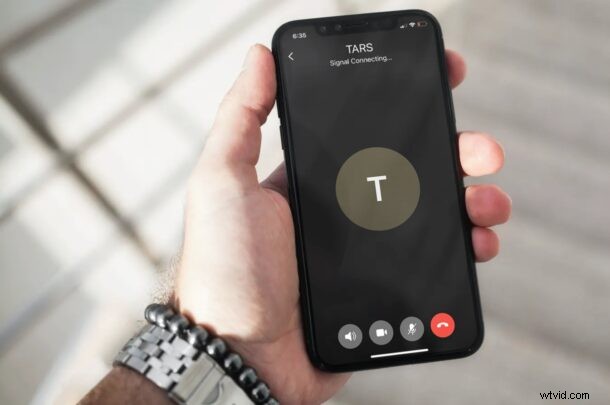
Chcesz nawiązać połączenie wideo lub głosowe za pomocą aplikacji Signal na swoim iPhonie? Możesz to zrobić. Signal jest nie tylko aplikacją do przesyłania wiadomości, ale oferuje również metody komunikacji głosowej i wideo.
Podobnie jak prawie każda inna usługa wiadomości błyskawicznych, Signal oferuje możliwość wykonywania połączeń wideo i głosowych. Rozmowy wideo są teraz powszechnie używane bardziej niż kiedykolwiek wcześniej i jest to funkcja, której każdy mógłby oczekiwać od aplikacji do przesyłania wiadomości. Zarówno połączenia głosowe, jak i wideo wykonywane przez Signal są szyfrowane od końca do końca, więc nie musisz się martwić o przechwytywanie danych.
Niezależnie od tego, czy chcesz zobaczyć lub porozmawiać ze znajomymi w zaciszu swojego domu, czy też umówić się na spotkanie wideo z kolegą, możesz wykonać poniższą procedurę, aby dowiedzieć się, jak wykonywać połączenia wideo i głosowe za pomocą aplikacji komunikatora Signal.
Jak wykonywać połączenia wideo przez Signal
Zaczniemy od rozmów wideo, ponieważ jest to funkcja, którą zainteresowałaby większość użytkowników. Rozpoczęcie rozmowy wideo w Signal jest całkiem łatwe. Zobaczmy, co musisz zrobić:
- Uruchom aplikację Signal i dotknij rozmowy z osobą, z którą próbujesz nawiązać połączenie wideo. Jeśli próbujesz zadzwonić do kogoś, z kim nie rozmawiałeś, możesz rozpocząć nową rozmowę, dotykając ikony ołówka w prawym górnym rogu i wybierając nazwę kontaktu.
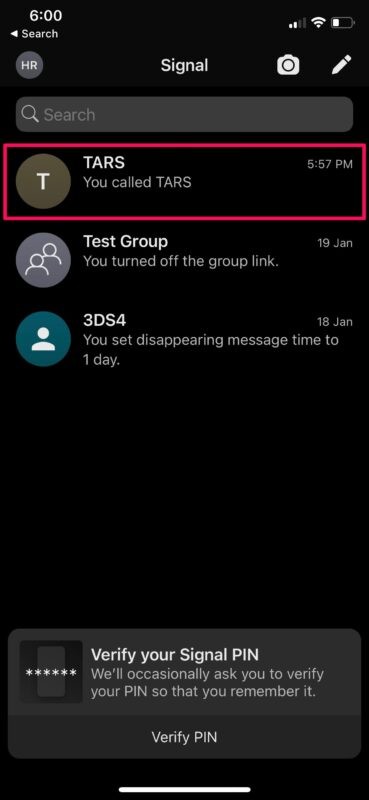
- Po otwarciu czatu z kontaktem dotknij ikony wideo znajdującej się obok nazwy kontaktu, aby rozpocząć rozmowę wideo.

- W tym momencie inny użytkownik musi odebrać połączenie. Możesz przełączać się między kamerą główną i dodatkową, dotykając ikony strzałki, jak pokazano na zrzucie ekranu poniżej.

- Aby wyłączyć obraz z kamery w dowolnym momencie połączenia, wystarczy ponownie dotknąć ikony wideo. Gdy inny użytkownik również wyłączy swoją kamerę, rozmowa wideo automatycznie zmieni się w rozmowę głosową. Dodatkowo możesz w razie potrzeby wyciszyć mikrofon. Gdy chcesz zakończyć połączenie, po prostu dotknij ikony telefonu, aby się rozłączyć i wrócić do czatu.

- Uznaj to za dodatkową uwagę, ale jeśli próbujesz rozpocząć rozmowę wideo lub rozmowę głosową z osobą, która nie dodała Cię do swojej listy kontaktów, próba połączenia zakończy się niepowodzeniem i zobaczysz następujący komunikat w Twój ekran. Odbiorca musi najpierw zaakceptować Twoją prośbę o wiadomość, zanim będziesz mógł do niego zadzwonić.
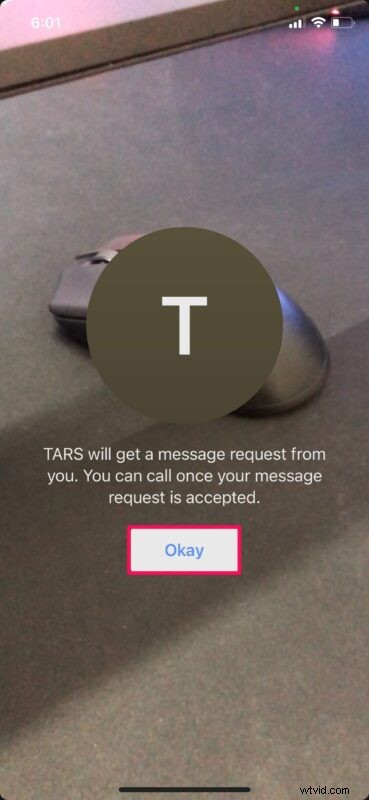
To prawie wszystko, co musisz zrobić, aby rozpocząć rozmowę wideo w Signal.
Jak wykonywać połączenia głosowe w Signal
Podobnie jak zawsze możesz przełączyć się na połączenie głosowe w trakcie połączenia wideo, możesz także rozpocząć połączenie tylko dźwiękowe i włączyć kamerę w dowolnym momencie. Wystarczy wykonać poniższe czynności.
- Otwórz czat z użytkownikiem, z którym chcesz rozpocząć połączenie głosowe. Stuknij ikonę telefonu w prawym górnym rogu.
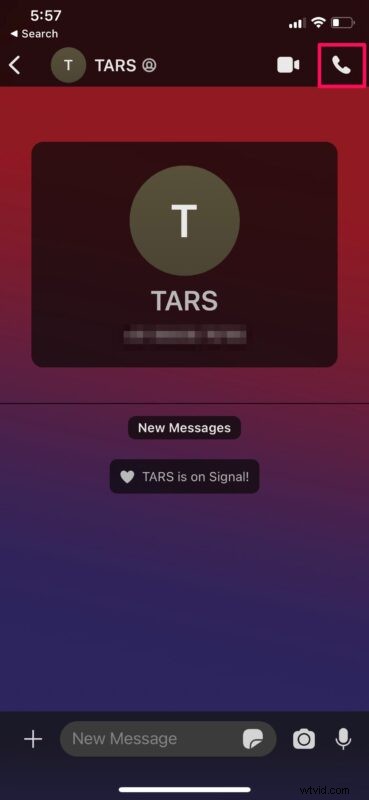
- Teraz będziesz mieć dostęp do różnych opcji, takich jak włączanie aparatu, włączanie trybu głośnika i wyłączanie mikrofonu w razie potrzeby.

Proszę bardzo. Podobnie jak w przypadku rozmów wideo, nie możesz zadzwonić do osoby, która nie dodała Cię do swoich kontaktów, chyba że zaakceptuje Twoją prośbę o wiadomość.
Jak widać powyżej, wykonywanie połączeń wideo przez Signal jest w rzeczywistości dość łatwe. Gdy przyzwyczaisz się do interfejsu użytkownika, będziesz mógł prawidłowo korzystać ze wszystkich opcji dostępnych podczas aktywnego połączenia.
Podobnie możesz rozpocząć grupowe rozmowy wideo za pomocą Signal. Dzięki funkcji połączeń grupowych możesz prowadzić wideorozmowy nawet z 8 członkami naraz. Jeśli jeszcze nie utworzyłeś ani nie dołączyłeś do grupy, możesz chcieć dowiedzieć się, jak utworzyć grupę sygnału wraz z linkiem do grupy na swoim iPhonie.
Rozumiemy, że skupialiśmy się na wersji aplikacji na iPhone'a. Ale nie popełnij błędu, te dokładne kroki można wykorzystać do nawiązywania połączeń wideo Signal również z iPada, jeśli go masz. Ponadto, jeśli używasz smartfona z Androidem, zdziwisz się, że kroki są prawie identyczne.
Mamy nadzieję, że dzięki Signalowi udało Ci się bezproblemowo nawiązywać i dołączać do połączeń wideo i głosowych. Jakie są Twoje ogólne przemyślenia na temat aplikacji Signal i wszystkich funkcji związanych z prywatnością, które ma ona do zaoferowania? Podziel się swoimi doświadczeniami i nie krępuj się wrzucać cennych opinii w sekcji komentarzy poniżej.
